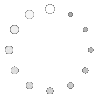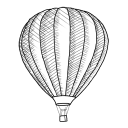PS制作下雨的几种做法
时间:2014-04-05 发布人:SHX 浏览次数:3683 评论:0
清明时节雨纷纷,路上行人欲断魂。
借问酒家何处有?牧童遥指杏花村。

PhotoShop功能是非常强大的,今天清明我们用PS给图片制作点下雨的效果。
方法一:
滤镜点状化、动感模糊等。
1、用Photoshop打开一张图片;
2、新建立一个图层,填充黑色,然后执行菜单:滤镜--杂色--添加杂色(这里根据图片的情况,来设定杂色的值的大小);
3、执行菜单滤镜—模糊—动感模糊
4、图片上的“正常”改为“滤色”
雨已经完成了,可以在加工一下,拉去一个黑到透明的渐变层改变它的透明度,方向和下雨的方向一致,使其看着像阴天。
把他做成GIF动画的,窗口--时间轴。在时间轴里新建一个层,在新层上改变“雨”层的位置。最后保存为GIF图片(文件--存储为web所用格式,类型改成GIF的存储)
方法二:
1、拖动背景图层到复制图层按钮,复制出一个背景副本。我们要养成不在原图上编辑的习惯,因为修改了原图片保存后,有错误的话就可能退不回去了。
2、新建立一个图层,填充黑色,然后执行菜单:滤镜--像素化--点状化。并设置单元格大小为7。
3、选择经过点状化的图层,执行菜单:图像—调整—阈值。并设置数值为163。
4、将背景副本图层的融合模式改为滤色
5、选择背景副本层,执行菜单滤镜—模糊—动感模糊
6、我们对背景层进行色阶调整,使画面变得更像雨天效果。执行菜单:图像—调整—色阶(快捷键为ctrl+L)
7、执行菜单:图像—调整—色彩平衡(快捷键为Ctrl+B)
8、使用工具箱中的椭圆工具,。在图层背景副本中绘制出一个正圆选区(在绘制作的过程中,结合shift可绘制出正圆选区),然后执行:编辑—拷贝(快捷键为Ctrl+C),再执行:编辑—粘贴(快捷键为Ctrl+V)。
9、按着Ctrl点击刚刚粘入的图层,执行菜单:滤镜—扭曲—水波,设置水波的参数:数量为-69,起伏为6,样式为围绕中心
10、执行菜单:编辑--自由变换(快捷键为Ctrl+T),按照水面的透视变化进行变换。可结合Ctrl变换一个点
11、使用同样的方法,制作水面波纹效果。可以真实模拟雨滴落到水面的效果
12、点击图层面板(打开/隐藏图层面板快捷键为F7)中的新建图层按钮,新建一个图层并命名为渐变
13、点击工具箱中的渐变工具,再点击渐变编辑器。然后按照雨滴的方向在渐变层上拖动
上一篇:80,90,91年代出生的我们下一篇:JQ插件简单图片弹窗查看器